Продолжаем цикл статей об используемых мною на работе программах. Сегодня это одна из самых старых, используемых мною программ, FAR. Не смотря на почтенный возраст в 15 лет и непритязательный интерфейс, в виде двух синих текстовых окошек. FAR является одним из самых мощных, на сегодня, файловых менеджеров, причем использующий многие фичи современных операционных систем Windows Vista и Windows 7. А уж количество и качество плагинов, написанных под него, позволяет сделать из него почти все что угодно. В добавок с версии 2.0, FAR распространяется бесплатно и с открытым кодом.
Файловые менеджеры и с чем это едят
Когда то, давным-давно, когда деревья были большими, небо голубее, а компьютеры были слабее современных сотовых телефонов. Самой популярной операционной системой была MS DOS. Приемником его сейчас является консоль Windows или cmd. В те далеки времена Windows был надстройкой над ДОСом и подавляющее большинство пользователей сидело не в нем.
И вот в 1986 году был выпущен один из первых файловых менеджеров Norton Commander (Он же Нортон, от же просто NC) Именно он впервые показал всему миру 2 синих окошка. Именно этот формат стал основой для огромного количества файловых менеджеров, его раскладка и команды стали хрестоматийны, а скорость и удобство при работе и с ним запомнились многим. Многие пользователи вкусившие все блага при работе с ним, до сих пор используют его аналоги. А их появилось не мало с того времени. Volkov Commander, обладавший малым размером при основных возможностях, DOS Navigator обладавший большими возможностями и т.д.
003 FAR manager — 1 Installation and Basic Operations with Directories
Но вот в мир пришёл Windows 95 и изменил его. Это больше не была надстройка над DOS, это самостоятельная ОС дающая огромные возможности. Под нее стали так же разрабатываться файловые менеджеры. Одним из которых и стал File and Archive Manager или просто FAR.

Far Manager сегодня
Сегодня FAR Manager бесплатный, распространяющийся под лицензией BSD, файловый менеджер. Он постоянно развивается на странице проекта http://www.farmanager.com Там же находится форум и база плагинов для него. Он прекрасно работает со всеми версиями Windows, в том числе в режиме Server Сore
Для скачивания доступны x32 и x64 версии. Есть стабильные и ежедневные или сборки (несмотря на название так же являющиеся очень стабильными) так же доступно скачивание в виде архива 7z или пакета msi (Может пригодится для разворачивания ПО через GPO)
Многие задаются вопросом. Зачем нужна x64 версия в такой простой программе как файловый менеджер? Больших ресурсов она не потребляет и высокая производительность ей не нужна. Для ответа на такой вопрос зайдите любым x32 менеджером в папку WindowsSystem32Drivers, в любой x64 системе, и запомните количество файлов увиденных вами, а после зайдите туда простым проводником. И вы увидите что там их значительно больше. А ведь именно работа с файлами и папками есть главная функция для любого файлового менеджера
В комплекте с ним идет большое количество плагинов позволяющие работать с FTP и сетью. Есть встроенный менеджер процессов и архивный менеджер. Он позволяет производить копирование мышкой и использовать контекстное меню Windows по правой клавише. Для вызова контекстного меню нужно зажать клавишу в течении 3-5 секунд
Самые основы Far Manager и простые команды.

Для этого используется плагин Emenu.
Из дополнительный функций есть поддержка работы с User Account Control (UAC)

И динамическое отображение копирования и других действий в иконке Windows 7
Замечу что FAR остается консольной программой, и позволяет использовать все возможности консоли Windows прямо в нем. В добавок у него есть память использования консольных программ

Плагины для Far Manager
как бы не был хорош Far Manager, но в базовой поставке его функционала не всегда хватает, именно поэтому для него было разработано огромное количество плагинов, позволяющие превратить его во все что угодно. Я опишу лишь основные с которыми я работаю. Полный список плагинов лучше всего узнать на форуме в разделе анонсов
Внимание: Версия используемых плагинов зависит от версии FAR Manager, для x64 версии необходимо использовать x64 версии плагинов. Все описанные мною плагины имеют x64 версии. Совместимость плагинов с разными версиями указана в специальной теме
Все плагины устанавливаются в папку FarPlugins, путем их распаковки и последующего перезапуска FAR

Плагин из разряда Must have. Значительно расширяет возможности конфигурирования и использования FAR Manager и не только его. Являет собой эмулятор консоли. Если при запуске находит файл far.exe запускает его и работает в его окружении. Я использую conemu как основной загрузчик для FAR. Возможности его огромны
- Запускать несколько копий FAR и не только, может работать с любой консольной программой или средой PowerShell, cmd, telnet и т.д
- Запускать программы под правами администратора или любого другого пользователя, есть поддержка UAC

- Позволяет просматривать вывод консоли в FAR большой длинны. Который нельзя просмотреть в стандартной комплектации. Полезно при просмотре больших листингов

Для включения консольного ввода используется макрос CtrlO_View.reg находящийся в папке ConEmuConEmu.Addons. По умолчанию он настроен на комбинацию Ctrl+O, но я рекомендую использовать другую комбинацию например Ctrl+S, путем редактирования строки
- Дополнительно раскрашивать и изменять внешний вид FAR и используемые им шрифты

Запуск настройки осуществляется путем нажатия правой клавиши на верхнем баре и выборе settings
- Осуществлять copy/pase из консоли FAR
- и многое другое
Архиватор для FAR на основе бесплатного 7-zip. В FAR уже встроен архиватор, но для его использования нужно множество консольный версий оригинальных программ. Данный же плагин использует возможности известного архивного менеджера 7-zip (http://www.7-zip.org/) и по моему удобней в использовании

Внимание: Для работы плагина необходима только библиотека 7z.dll находящаяся в папке в установленным архиватором, я обычно копирую его в папку с плагином
![]()
Позволяет организовывать подсветку синтаксиса во встроенном редакторе, имеет поддержку множества языков, удобно

FarNet и PowerShellFar (http://code.google.com/p/farnet/)
Позволяет использовать возможности .NET и среды PowerShell прямо из FAR. С сожалению это серьезно увеличивает скорость запуска и потребляемые FAR Manager ресурсы.

В начале устанавливается плагин FarNet. После в папку FarFarNetModules устанавливается плагин PowerShellFar
FarSniffer, FarHexitor и другие системные утилиты(http://code.google.com/p/farplugs/downloads/list)
Небольшой снифер сети и HEX редактор. такие вещи никогда не помешают
И многие другие. Под Far Manager есть программы для работы с коммуникаторами на основе WinMobile и Android или мобильных телефонов. Просмотра видео картинок и прослушивания музыки. И множество другое.
Заключение
Как видите сегодня Far Manager является современной и постоянно развивающейся программой, в добавок бесплатной, с открытым исходным кодом и практически неограниченными возможностями по конфигурированию. Все это позволяет мне рекомендовать любому кто имеет потребность в облегчении своей работы
Источник: vozerov.wordpress.com
Файловый менеджер FAR как инструмент и дань ушедшим временам
Те, кто с проектом достаточно давно, скорее всего, знают, что я не любитель файловых менеджеров как таковых, — ну не прижились они у меня, я всё как-то больше консолью привык или мышкой-мышкой.
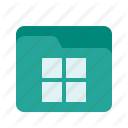
Посему за годы существования этого ресурса, здесь нет хоть одной статьи про тот же многострадальный и любимый всеми Total Commander , который я так и не смог заставить себя использовать.
Сегодняшняя статья исключение и то только потому, что упомянутый в ней файловый менеджер имеет интерфейс, который я знаю с самого детства. Кто видел — тот поймет, а остальным.. Остальным FAR может понравиться как хороший, в своём классе, инструмент.
Файловый менеджер FAR для Вас и Ваших файлов
Как и заявлено разработчиком, перечислять все функции, которые обеспечивает Far Manager и его плагины, бесполезно, поскольку их перечень постоянно увеличивается.
Я процитирую функционал (помимо простейшего, что характерен для всех файловых менеджеров), который указан на их же сайте:
- Управление принтерами, как подключенными к ПК , так и сетевыми;
- Подсветка синтаксиса в исходных текстах программ;
- Работа с FTP -серверами (с поддержкой доступа через различные типы прокси, автоматической докачкой и прочее);
- Поиск и замена символов одновременно во множестве файлов с применением регулярных выражений;
- Средства переименования групп файлов с возможностью использования сложных составных масок из символов подстановки и шаблонов;
- NNTP/SMTP/POP3/IMAP4 клиенты и отправка сообщений на пейджер;
- Работа при нестандартных размерах текстового экрана;
- Перекодировка текстов с учетом национальных кодовых таблиц;
- Манипуляции с содержимым корзины;
- Управление приоритетами процессов на локальном или на сетевом ПК ;
- Автозавершение слов в редакторе и работа с шаблонами;
- Редактирование системного реестра Windows ;
- Создание и изменение ярлыков Windows ;
- Всевозможные манипуляции с файлами и текстом, делающие комфортной работу с FIDO ;
- Кодирование и декодирование файлов в формате UUE ;
- Управление программой WinAmp и модификация комментариев MP3 -файлов;
- Обработка Quake PAK файлов;
- Работа с различными серверами через ODBC + работа с серверами ORACLE через OCI ;
- Управление службой RAS ;
- Запуск внешних программ (компиляторов, конверторов и проч) при редактировании текстов в редакторе Far ;
- Отображение содержимого файлов справки Windows (. hlp и . chm );
- Калькуляторы с разными возможностями;
- Функции проверки орфографии при обработке текста в редакторе Far ;
- Подготовка каталога сменных накопителей и многое другое..
Программа, традиционно, полностью бесплатна, поддерживает русский язык и всё такое прочее.
Скачать можно по этой ссылке (архив без установки с версией на момент написания статьи) или с сайта разработчика.
В зависимости от скаченного дистрибутива, установка либо предельно проста, либо не требуется и достаточно распаковать архив.
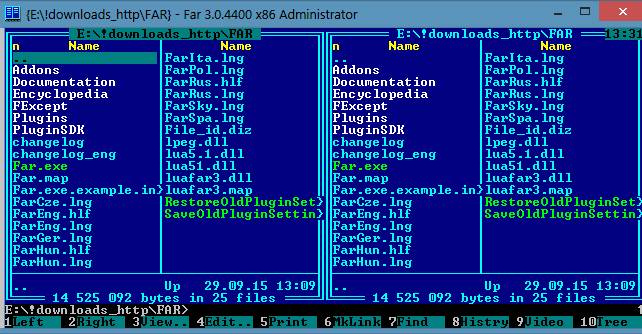
Управление осуществляется мышкой или, что удобнее, горячими (и не очень) клавишами на клавиатуре. Например за нижний ряд действий отвечают кнопки F1-F10 на клавиатуре.


Так, например, чтобы переключить язык на русский, стоит нажать на F9 , а затем, например, стрелками перейти на вкладку » Options — Languages «, где выбрать русский язык и нажать Enter .
Всё это, как я уже говорил, можно сделать и мышкой, но управлять гораздо приятней и быстрее с клавиатуры, хотя бы потому, что за каждый пункт меню отвечает какая-либо кнопка на клавиатуре (они подсвечены жёлтым).

Народ старой закалки меня поймет, а тем кто помоложе, в общем-то стоит попробовать привыкнуть (а потом, возможно за уши не оттащишь).

FAR поддерживает гигатонну плагинов на любой вкус, цвет и прочие фломастеры. Поискать нужные Вам плагины для программы можно здесь или тут.
Перечислять весь функционал и нюансы работы нет смысла, да и времени на это потребуется немало, посему рекомендую Вам просто денёк-другой поковыряться в сим чуде программисткой мысли самостоятельно.
Послесловие
Буквально в двух словах как-то так. Кто-то, как и я, найдет в этом менеджере повод понастальгировать, кто-то увидит в нём хороший инструмент для любых нужда, а кто-то.. И то и другое 🙂
Если у Вас есть вопросы, дополнения, мысли и прочие разности, то комментарии к Вашим услугам.
Мы в соц.сетях: ВКFacebookTwitter
Белов Андрей (Sonikelf) Заметки Сис.Админа [Sonikelf’s Project’s] Космодамианская наб., 32-34 Россия, Москва (916) 174-8226
Источник: sonikelf.ru
BootDev
Небольшая инструкция по работе с Far Manager, для тех кто еще не разу с ним не работал.

У данного файлового менеджера две файловые панели, левая и правая. Каждая панель содержит в себе список файлов, в виде меню, по которому можно перемещаться стрелками ←↑→↓. Одна из панелей в FAR всегда активная. Активную панель панель можно определить по расположенному в ней
файловому курсору, и выделенному заголовку панели. Перемещаться между панелями, т.е. сделать активной противоположенную,
Теперь о функциональных клавишах и их сочетаниях:
ALT+F1 — открыть окно выбора диска для левой панели.
ALT + F2 — открыть окно выбора диска для правой панели.
CTRL+O — показать/скрыть неактивную файловую панель.
CTRL+PgDown — провалиться внутрь каталога/архива.
CTRL+PgUp — вернуться на уровень выше.
CTRL+ U — поменять местами файловые панели.
INSERT — выделить элемент под курсором.
CTRL+(F3-F12) — различные варианты сортировки файлов в файловых панелях. Наиболее предпочитаемые CTRL+F4 по типу, CTRL+F5 по дате, и CTRL+F6 по размеру.
CTRL+(0-9) — различные варианты отображения файловых панелей. Наиболее предпочитаемые CTRL+3 и CTRL+0.
CTRL+* — выделить или инвертировать выделенные всего содержимого в текущей файловой панели.
CTRL++ — выделить все файлы с таким же расширением что и файл под курсором.
F3 — просмотр файлов. Если курсор установлен на каталоге то нажатие данной клавиши отображает его размер.
F4 — редактирование файлов. Если курсор установлен на каталоге то нажатие данной клавиши вызывает окно редактирования атрибутов каталога.
F5 — копирование файлов с активной панели в неактивную.
F6 — перемещение файлов с активной панели в неактивную.
SHIFT+ F6 — переименование файла под курсором.
F7 — создание каталога в активной файловой панели.
F8 — удаление файлов.
F9 — вызов строки меню.
ALT+F7 — поиск файлов в активной панели.
* — выделить все файлы в активной панели (папки не выделяются).
+ — выделить все файлы по указанной маске (папки не выделяются).
— — снять выделение файлов согласно указанной маски файлов.
ALT+F9 — максимизировать/минимизировать окно программы.
CTRL+H — показать/скрыть системные и скрытые файлы.
CTRL+ I — фильтрация отображения содержимого панели по указанной маске.
CTRL+ Q — быстрый просмотр содержимого файла на противоположенной файловой панели.
CTRL+ F — вставить полный путь с именем файла под курсором в командную строку.
CTRL+ J , CTRL+ ENTER — вставить имя файла под курсором в командную строку.- вставить имя файла под курсором в командную строку.
CTRL+G — применить команду к выделенным файлам (необходимо задавать маску файла . , пример команды type . ).
CTRL+ [ — вставить в командную строку текущий путь левой файловой панели.
CTRL+ ] — вставить в командную строку текущий путь правой файловой панели.
ALT+ F8 — вывести окно с историей введенных команд.
ALT+ F11 — вывести окно с историей просмотренных и редактированных файлов.
ALT+ F12 — вывести окно с историей посещенных директорий.
CTRL+F12 — вызов отдельного меню с параметрами сортировки и отображения файловых панелей.
SHIFT+ F4 — создание нового текстового файла.
CTRL+F1 — скрыть/отобразить левую файловую панель.
CTRL+F1 — скрыть/отобразить правую файловую панель.
CTRL+SHIFT+INSERT — скопировать имена выделенных файлов или директорий в буфер обмена.
ALT+ SHIFT +INSERT — скопировать имена выделенных файлов или директорий вместе с их полными путями в буфер обмена.
CTRL + ALT + ENTER — выполнить набранную команду или выбранный исполняемый файл от имени администратора.
Специальные команды.
tmp: — открывает временную панель.
tmp: < dir /b — выводит на временную панель все файлы и папки активной панели.
tmp: < dir /b *.exe — выводит на временную панель все файлы с расширением *.exe активной панели.
tmp: ftp:server_address — открыть содержимое указанного ftp сервера.
net:IPAddr — открывает содержимое расшареных ресурсов по указанному IP адресу.
cd \IPAddrDIR — прямой переход по указанному сетевому пути.
view: < help — отображение вывода команды help в стандартном вьювере FAR.
edit: < help — отображение вывода команды help в редакторе FAR.
whereis:cmd.exe — поиск файла cmd.exe и переход к нему в файловой панели.
far:config — вывод окна с настройками программы.
Источник: www.bootdev.ru